Hoàng Phúc
Well-known member
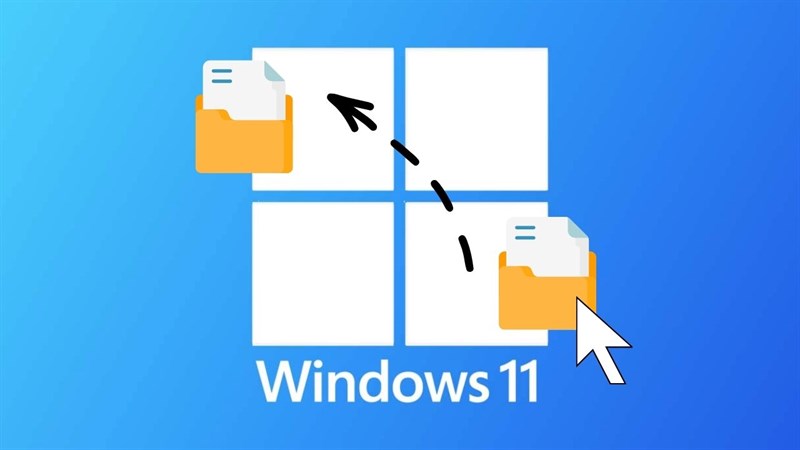
Tính năng kéo thả là một trong những chức năng có trên các dòng hệ điều hành trước giờ của máy tính Windows. Nó giúp ích rất nhiều cho người dùng trong việc kéo thả các tệp dữ liệu di chuyển. Nếu như bạn đang gặp vấn đề về chức năng kéo thả trên Windows 11 thì bài viết này mình xin chia sẻ cách khắc phục lỗi không thể kéo thả trong Windows 11 dành cho bạn!
1. Khởi động lại máy tính của bạn
Bạn có thể nhấn tổ hợp phím Alt + F4, chọn Restart và nhấn chọn vào nút OK.
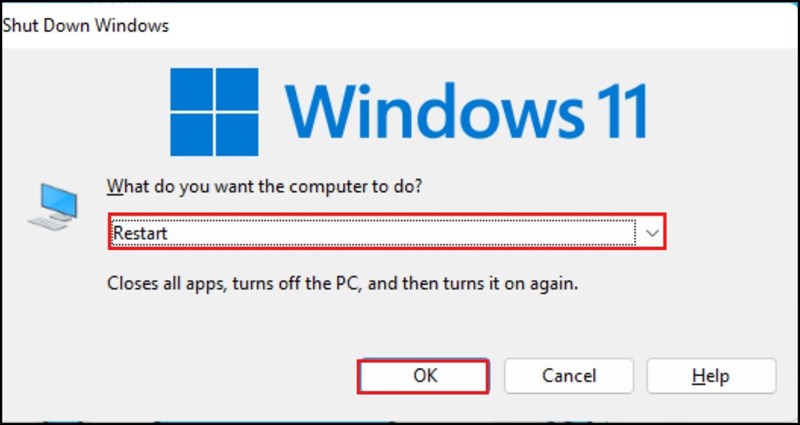
2. Làm cho Windows quên đi thao tác kéo thả gần nhất
Đôi khi máy tính của bạn vẫn đang trong quá trình kéo thả file nào đó, và nó ngăn không cho bạn kéo thả file mới!
May mắn rằng bạn có thể thử cách bên dưới đây mà không cần phải khởi động lại máy tính đâu!
Ở trong File Explorer, hãy nhấp chuột trái và nhấn giữ một file nào đó, trong lúc giữ chuột trái thì nhấn phím ESC trên bàn phím.
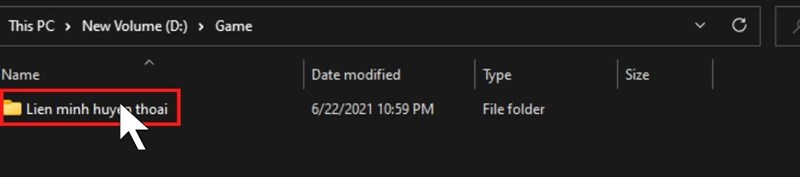
Làm như thế thì máy tính Windows 11 của bạn đã quên đi thao tác kéo thả vừa rồi, giờ bạn có thể thử lại kéo thả được rồi đấy!
3. Khởi động lại File Explorer
Đôi lúc vấn đề phần lớn nằm ở File Explorer, và cách xử lý tốt nhất chính là khởi động lại File Explorer.
Bước 1: Nhấn tổ hợp phím Ctrl + Shift + Esc để mở nhanh công cụ Task Manager lên.
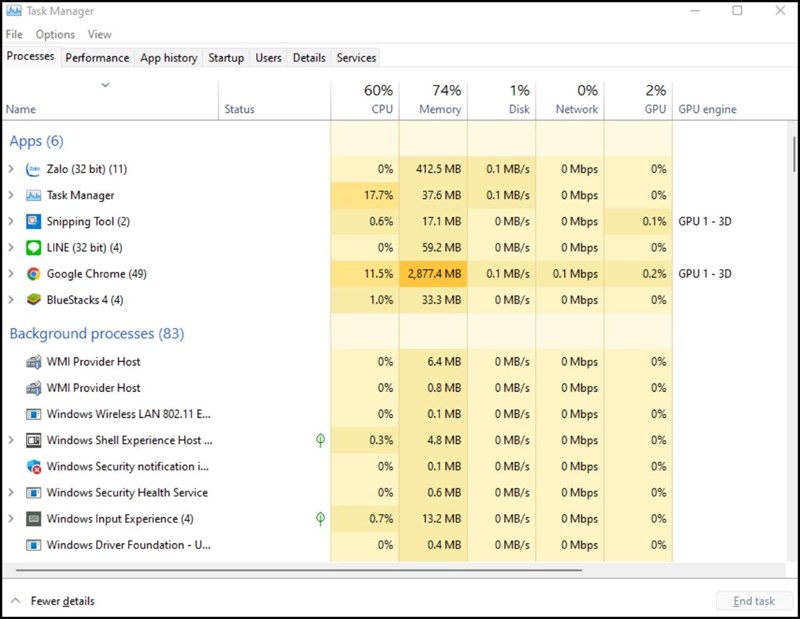
Bước 2: Kéo chuột tìm mục có tên Windows Explorer, sau khi đã tìm ra rồi thì nhấn chuột phải chọn Restart.
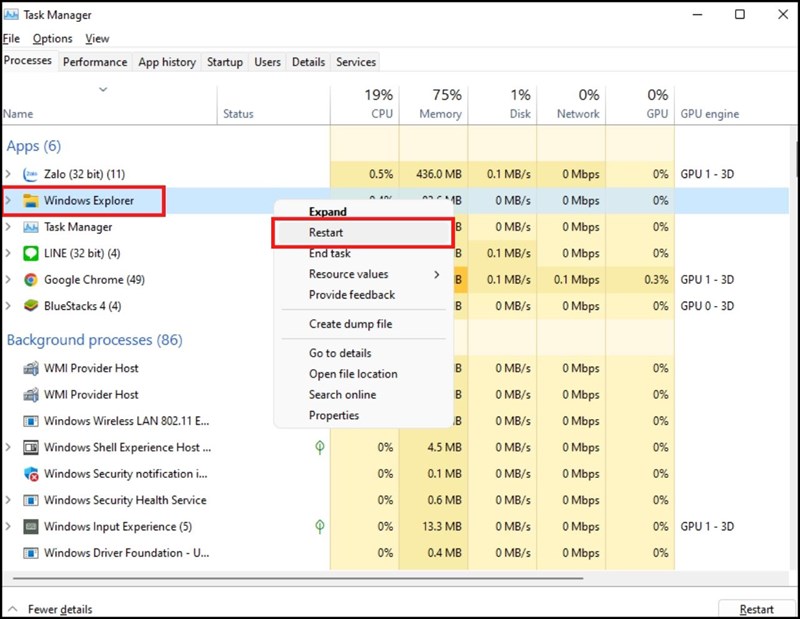
4. Cập nhật Windows nếu có
Hãy thử cập nhật lên bản Windows mới nhất nếu có, như thế sẽ giải quyết được lỗi kéo thả của bạn!
Bước 1: Mở cửa sổ tìm kiếm Windows Search lên, gõ tìm kiếm với cụm từ windows update settings và nhấn mở nó lên.
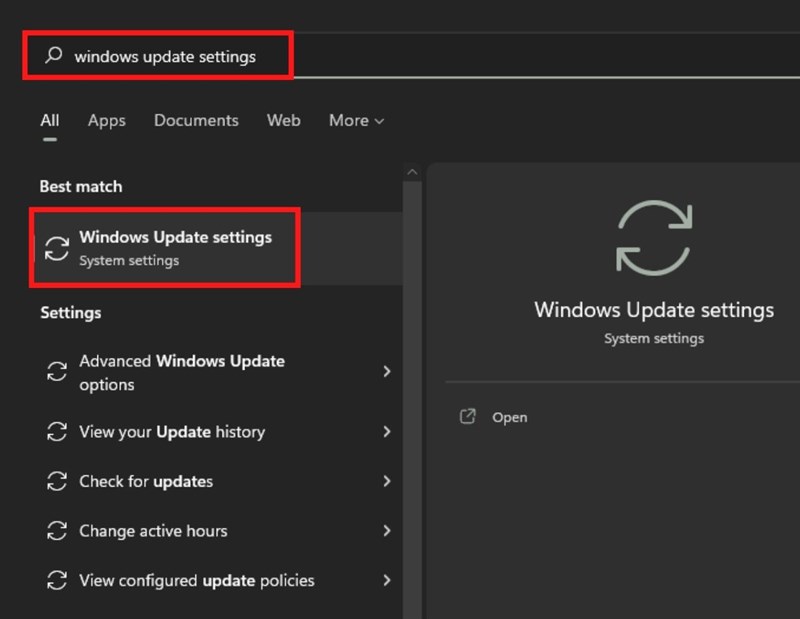
Bước 2: Sau đó các bạn hãy nhấn vào nút Check for updates để kiểm tra xem đang có bản cập nhật nào có sẵn hay không!
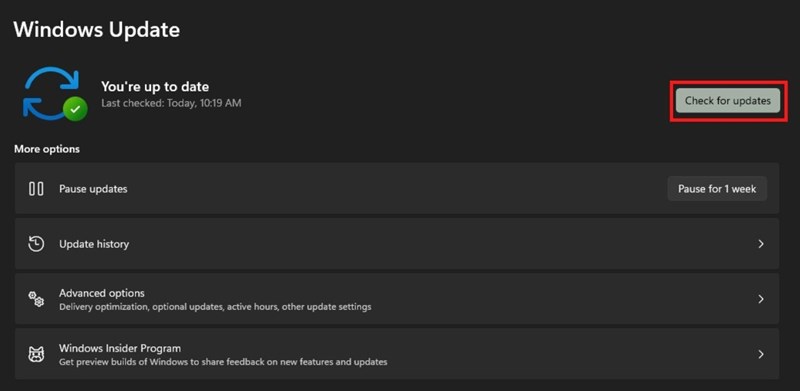
Bước 3: Nếu như có bản cập nhật nào mới thì nó sẽ hiển thị ra và tự động cập nhật luôn cho bạn! Đợi cập nhật xong thì hãy khởi động lại máy tính là được!
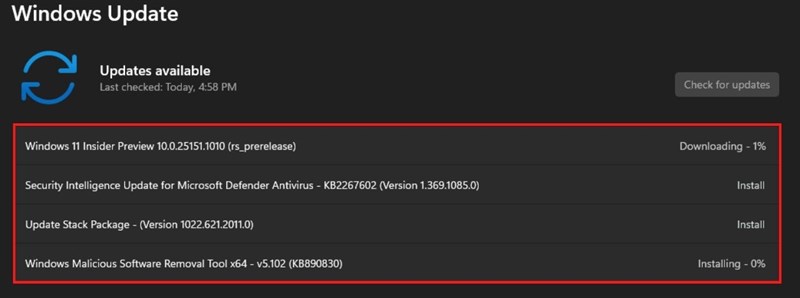
5. Cập nhật Driver của chuột máy tính
Lỗi cũng có thể đến từ con chuột máy tính mà bạn đang dùng, hãy dùng cách dưới đây để cập nhật Driver mới nhất cho nó nhé!
Bước 1: Mở cửa sổ tìm kiếm Windows Search lên, gõ tìm Device Manager và nhấn chọn vào nó!
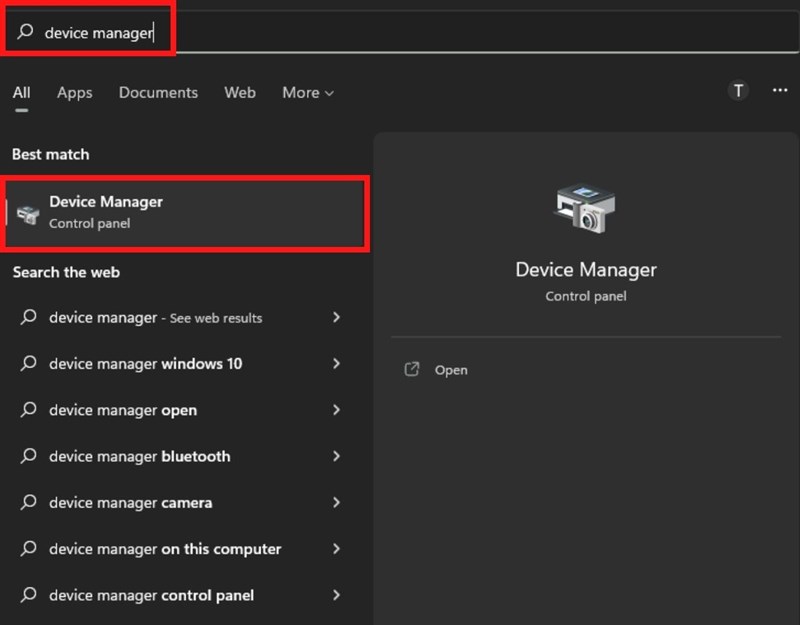
Bước 2: Nhấn vào dấu mũi tên hướng xuống phần Mice and other pointing devices > chuột phải vào Driver chuột của bạn và nhấn chọn Update Driver.
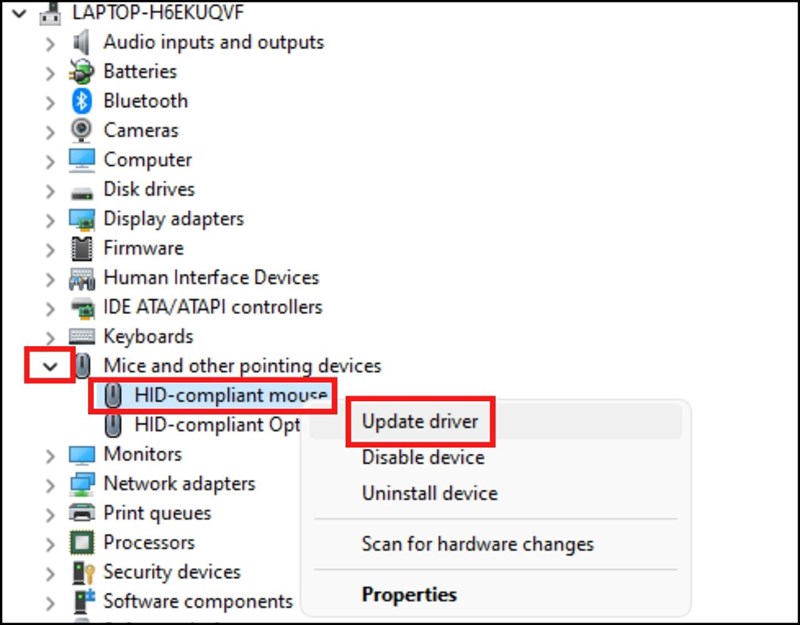
Bước 3: Nhấn chọn Search automatically for drivers và để cho máy tính tự động cập nhật Driver chuột cho bạn!
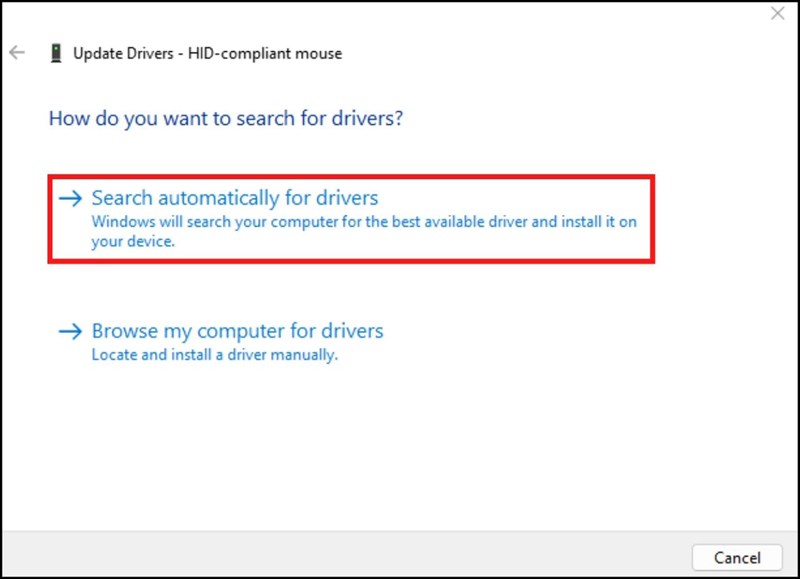
Trên đây là bài viết hướng dẫn các bạn khắc phục lỗi không thể kéo thả file trên Windows 11. Hy vọng bài viết này có thể giúp ích được cho bạn!
